在使用小红书发布笔记时,配乐可以为你的内容增添不少色彩,但有时候我们可能希望关闭或删除已经添加的配乐。以下是详细步骤,帮助你全面了解如何在小红书上关闭或删除笔记中的配乐。
1. 打开小红书app:确保你已经登录并进入了小红书app。
2. 进入笔记详情页:找到你想要关闭配乐的笔记,点击进入。
3. 找到音符图标:在笔记详情页的右下角,你会看到一个音符图标,点击它。
4. 关闭背景音乐:点击音符图标后,你会看到一个音乐播放条,此时点击播放条上的关闭按钮(通常是一个圆形图标,中间有一个斜杠)。背景音乐便会停止播放。
注意事项:关闭音乐后,若再次刷新页面或退出重新进入,音乐可能会重新播放。此时,你需要重复以上步骤关闭音乐。
1. 进入编辑页面:打开小红书app,进入“我的”页面,点击“笔记”,找到需要取消配乐的笔记,点击进入编辑状态。
2. 找到音乐图标:在编辑页面,点击下方工具栏中的“音乐”图标。
3. 删除配乐:页面会显示当前笔记所使用的配乐,点击配乐右侧的“删除”按钮。
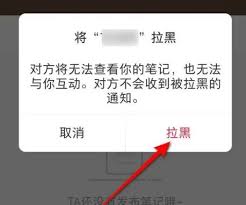
4. 确认删除:确认删除后,配乐便会从笔记中取消。

注意事项:
- 删除配乐后,笔记的视频或图片仍会保留原声音。
- 若后续仍需添加音乐,可重新选择并添加。
1. 打开草稿:在小红书app中,找到你保存在本地草稿中的笔记。
2. 进入编辑模式:点击笔记进入编辑模式。
3. 找到配乐:在编辑页面,你可以看到这篇笔记中使用的音乐。
4. 取消配乐:点击音乐后,取消勾选的音乐,然后返回上个界面,配乐已经取消。
- 影响观看体验:配乐能为笔记增色不少,取消配乐后,观看体验可能会有所下降。因此,在决定是否关闭配乐时,请考虑其对内容整体效果的影响。
- 重新上传内容:如果你希望彻底去除原视频或图片中的声音,可以使用第三方剪辑软件进行处理后再上传。
通过以上方法,你可以轻松地在小红书上关闭或删除笔记中的配乐。掌握这些技巧,让你的笔记分享更加灵活自由。
相关软件